Môže prísť chvíľa vytváranie videí TikTok v ktorom budete musieť vymeniť svoje skutočné pozadie za iné, ktoré je relevantnejšie pre video, ktoré vytvárate. To znamená, že budete potrebovať možnosť zelenej obrazovky.
Obsah
- Ako vyzerá zelené video na TikTok?
- Ako používate zelenú obrazovku pre videá TikTok?
našťastie TIK tak ponúka svoj vlastný vstavaný efekt zelenej obrazovky, ktorý môžete použiť práve na to, a nepotrebujete na to ani skutočnú zelenú obrazovku. Používanie efektu zelenej obrazovky TikTok je rovnako jednoduché ako použitie filtra Instagramu. Pokračujte v čítaní, aby ste sa dozvedeli viac o zelenej obrazovke TikTok a o tom, ako ju pridať do svojich vlastných videí TikTok.
Odporúčané videá
Jednoduché
10 minút
Mobilné zariadenie
Mobilná aplikácia TikTok
Fotografia alebo video, ktoré chcete použiť ako nové pozadie/ako súčasť efektu zelenej obrazovky
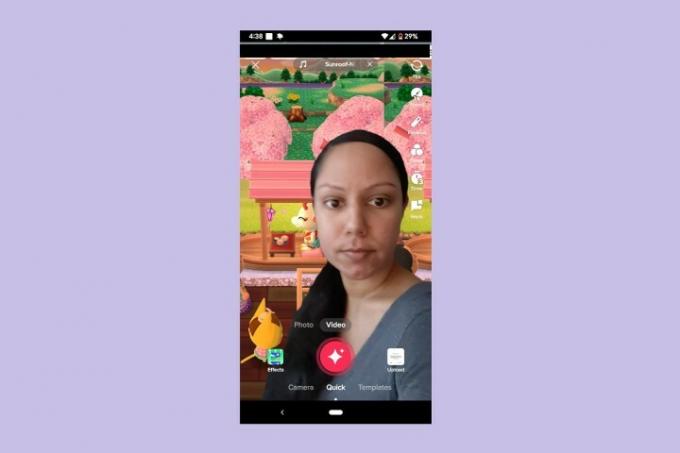
Ako vyzerá zelené video na TikTok?
Efekt zelenej obrazovky TikTok vyzerá ako videozáznam vás samých pred pozadím, ktoré sa líši od toho, aké je vaše skutočné pozadie počas natáčania. V podstate budete pred pozadím fotografie alebo videa, ktoré ste si vybrali. Ak ste niekedy zmenili pozadie pri hovore zoom, je to tak.
TikTok ponúka širokú škálu efektov zelenej obrazovky, kde každý efekt ponúka iný štýl/vzhľad zelenej obrazovky. A tak nie všetky zahŕňajú zmenu vášho pozadia. Niektoré z nich vám umožňujú zmeniť aj nejaký iný aspekt popredia vášho videa (čo je zvyčajne len videozáznam vás alebo čohokoľvek, čo je hlavným predmetom). Existuje napríklad efekt zelenej obrazovky, ktorý vám umožňuje zmeniť vzhľad košele odstránením pôvodného obrázka košele z videa a jeho nahradením iným obrázkom. K dispozícii je tiež efekt zelenej obrazovky, ktorý vám umožní premietať obraz na vaše čelo.
Ako používate zelenú obrazovku pre videá TikTok?
Aj keď to vyzerá komplikovane, použitie efektu zelenej obrazovky na TikTok je v skutočnosti pomerne jednoduché. Chce to len pár krokov. Tu je postup:
Krok 1: Otvorte aplikáciu TikTok a vyberte Znamienko plus tlačidlo v spodnej časti obrazovky.
Krok 2: Potom vyberte Účinky.
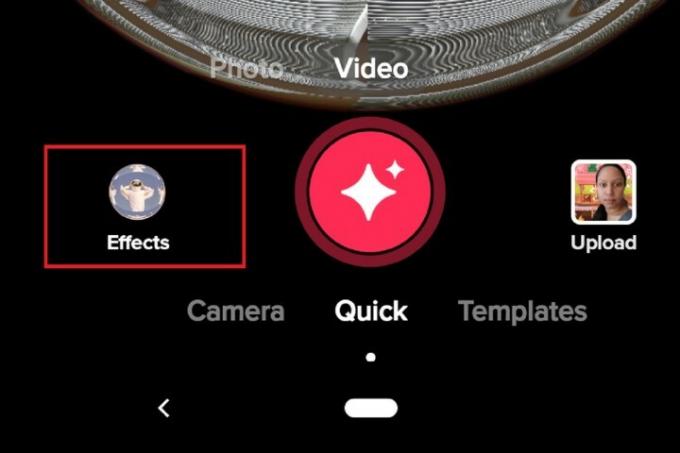
Súvisiace
- Ako deaktivovať svoj účet na Instagrame (alebo ho odstrániť)
- Generálny riaditeľ TikTok sa stretne s Kongresom vo štvrtok. Tu je návod, ako sa pozerať
- Ako blokovať ľudí na Snapchate
Krok 3: V hornej časti ponuky, ktorá sa zobrazí, posúvajte prstom po obrazovke sprava doľava, aby ste sa mohli posúvať cez možnosti karty v hornej časti ponuky. Keď uvidíte, prestaňte rolovať Zelená obrazovka. Vyberte Zelená obrazovka.
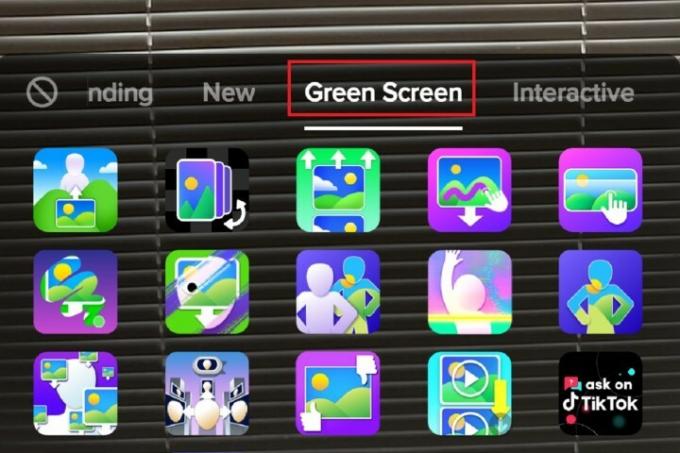
Krok 4: Vyberte ktorúkoľvek z ikon efektov zelenej obrazovky z Zelená obrazovka a vyberte efekt, ktorý sa má použiť pre vaše video.
Krok 5: Podľa pokynov na obrazovke (ak existujú) pridajte fotografie alebo videá potrebné na to, aby vami vybraný efekt zelenej obrazovky fungoval.
Krok 6: Potom nahrajte, upravte a uverejnite svoje video ako zvyčajne.
Odporúčania redaktorov
- Ako nastaviť váš Facebook Feed tak, aby zobrazoval najnovšie príspevky
- Používatelia TikTok žalujú za zrušenie celoštátneho zákazu aplikácie v Montane
- Ako zrušiť opätovné príspevky na TikTok (a prečo by ste mali)
- Ako uverejniť krátke video na YouTube
- Ako používať menič hlasu TikTok
Zlepšite svoj životný štýlDigitálne trendy pomáhajú čitateľom mať prehľad o rýchlo sa rozvíjajúcom svete technológií so všetkými najnovšími správami, zábavnými recenziami produktov, užitočnými úvodníkmi a jedinečnými ukážkami.



